나라장터 계약서 확인
나라장터 로그인 -> 문서함 -> 계약서 도착 확인
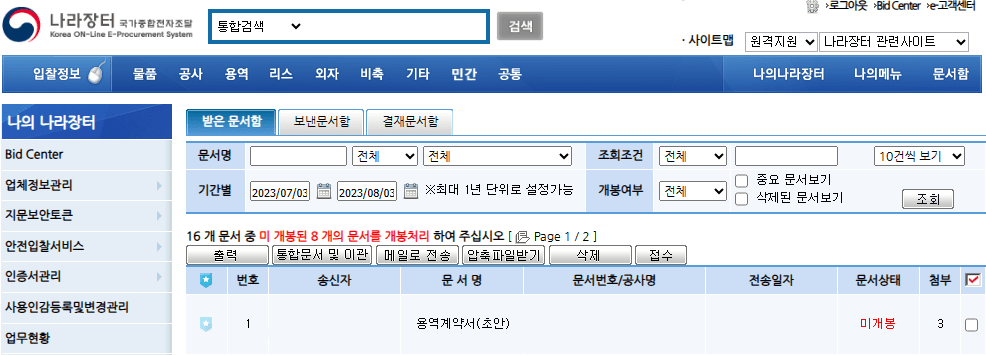
- 문서함에서 용역계약서(초안) 미개봉 문서가 있는지 확인합니다.
- 위와 같은 문서가 있다면 계약을 진행해야하므로 아래의 방법을 참고하여 계약응답서를 작성합니다.
- 문서번호/공사명의 파란 글자를 클릭하여 계약서(초안)의 내용을 확인할 수 있습니다.
나라장터 계약응답서 작성 방법
계약 서류 준비
- 계약서상 필요 서류를 확인합니다. (담당자에게서 메일이 오거나 계약서 하단 첨부문서에서 확인 가능)
- 계약 보증금액 및 인지세 납부 금액이 있는지 확인합니다.
– 보증금은 지급각서로 대체가 되는 지, 보증보험을 개설하여 전자 접수해야 하는지 확인 후 준비합니다.
계약응답서 작성



- 서류 준비가 끝났으면 계약서 가장 하단에 [접수] 버튼을 클릭합니다. (서류 준비 전에 미리 클릭해도 됩니다.)
- [접수]를 클릭하면 업무 화면 이동 버튼이 생성되고 [업무화면이동]을 클릭하면 [계약응답서작성]버튼이 생깁니다.
- [접수] 클릭 -> [업무화면이동] 클릭 -> [계약응답서작성] 클릭
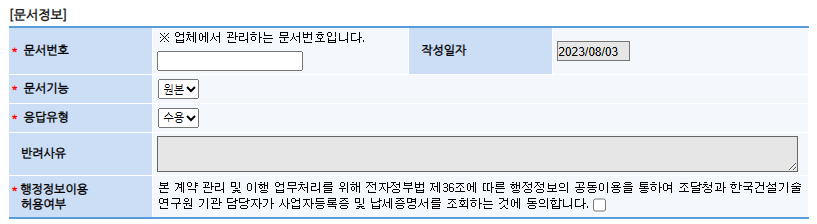
- 문서번호는 내부 관리번호이므로 평소 사내에서 사용하는 문서 관리번호가 있다면 적고 없으면 임의로 아무 번호로 입력합니다.(예 20230831-1 등)
- 문서번호를 입력하고 아래로 내려가면서 계약 내용을 확인합니다.
- 인지세 납부 : 수입인지 바로 구매 클릭 -> 내용 확인하고(금액은 주어지므로 수정하지 않습니다) -> 결제(카드 가능)
- 인지세납부결과조회 클릭 -> 구매한 인지세금액 및 처리상태 ‘미사용’ 확인 -> 선택 체크 후 [제출] 버튼 클릭 -> 납부 완료 뜨는지 확인
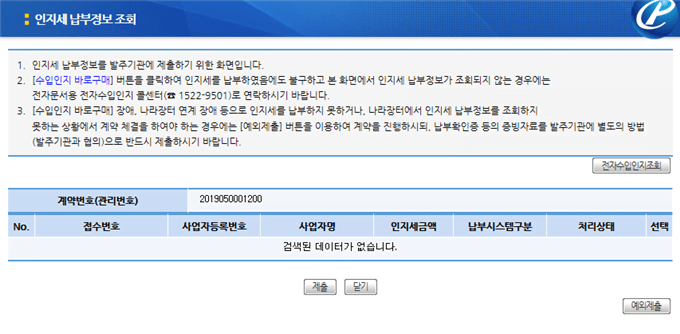
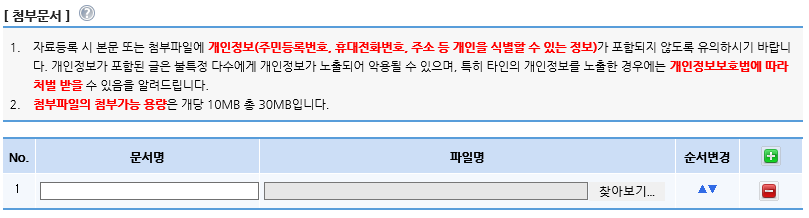
- 요청받은 서류가 있었다면 서류를 파일로 첨부합니다. 제출
– 한 항목에 1개 파일만 업로드 가능하므로 초록색 +으로 요청받은 서류를 추가로 첨부할 수 있습니다.
– 필수적인 부분은 아니므로 따로 요청 받지 않은 경우에는 작성하지 않아도 괜찮습니다. - 모두 완료 되었으면 [저장]을 클릭합니다.(송신 전까지는 수정이 가능합니다.)
- 문서정보와 인지세 부분에 체크박스 체크 -> [송신]
- 문서함 -> 보낸 문서함에서 계약서가 잘 송신됐는지 확인합니다.
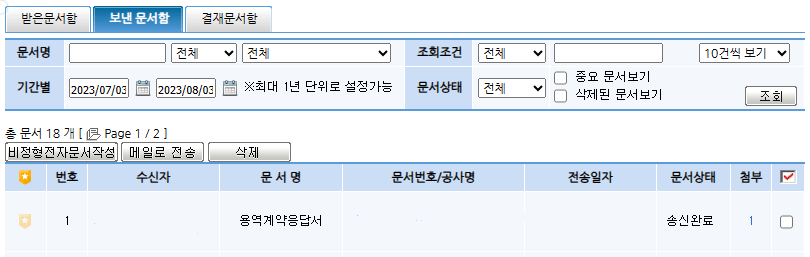
계약 완료
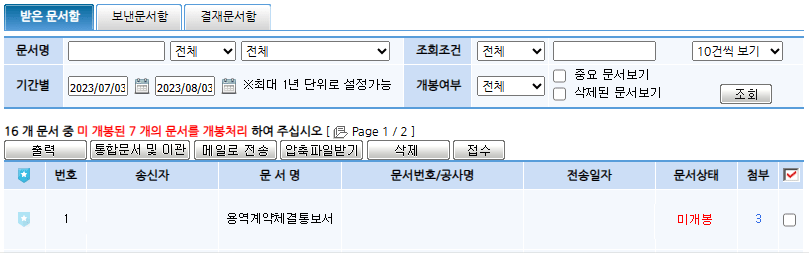
- 필요한 서류가 빠짐없이 첨부되고 계약 내용이 맞다면 문서함에 용역계약 체결 통보서가 옵니다.
- 통보서에 들어가 접수를 눌러줍니다.
- 계약이 완료되었습니다.







